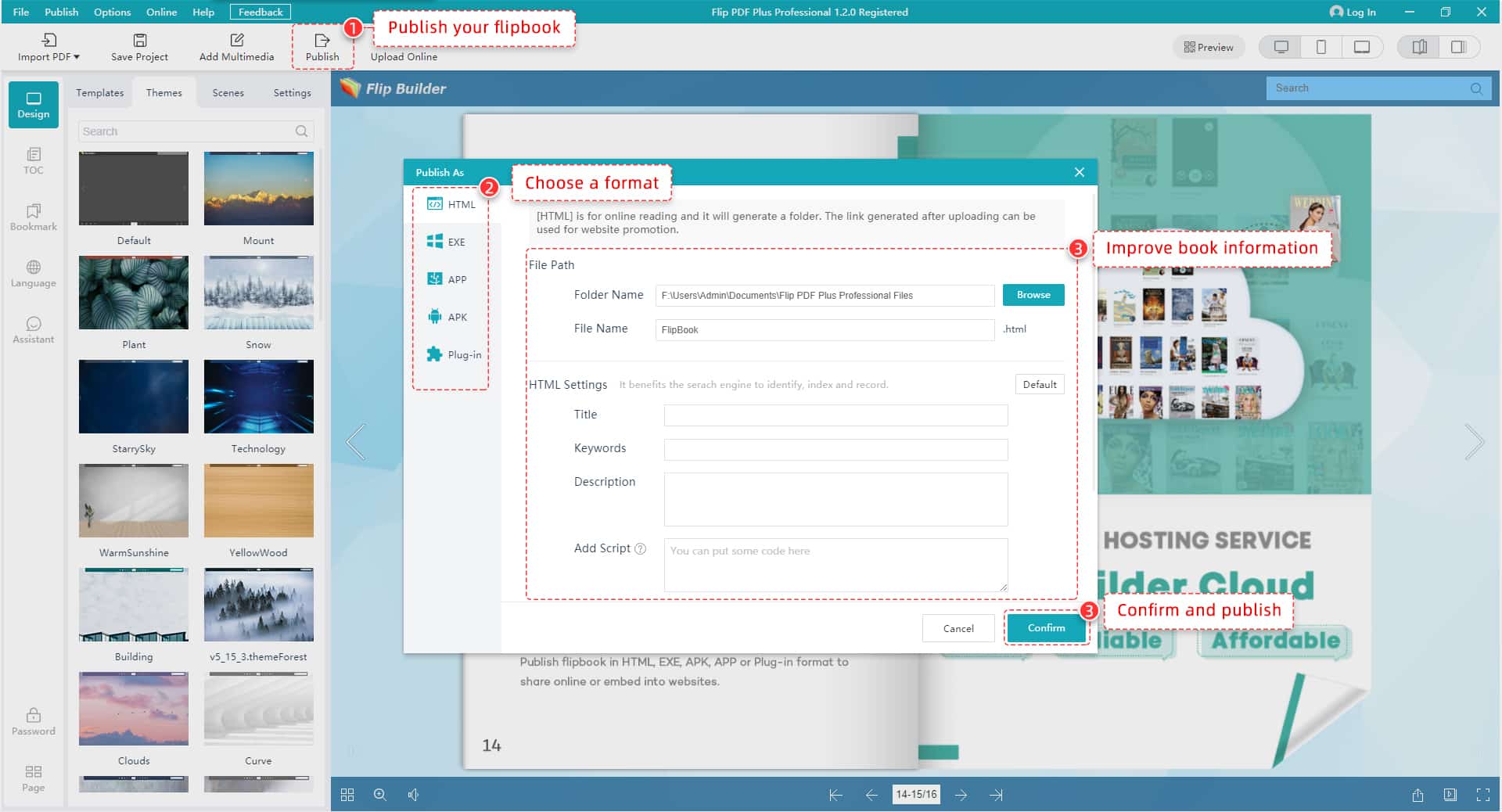1. lépés: PDF(ek) vagy képek importálása #
Indítsa el a programot, kattintson a PDF importálása, majd a Tallózás gombra a PDF importálásához. Lehetőség van arra is, hogy tartalomjegyzéket, hivatkozásokat importáljon a PDF-ből, és engedélyezze a Keresés funkciót a flipbookban.
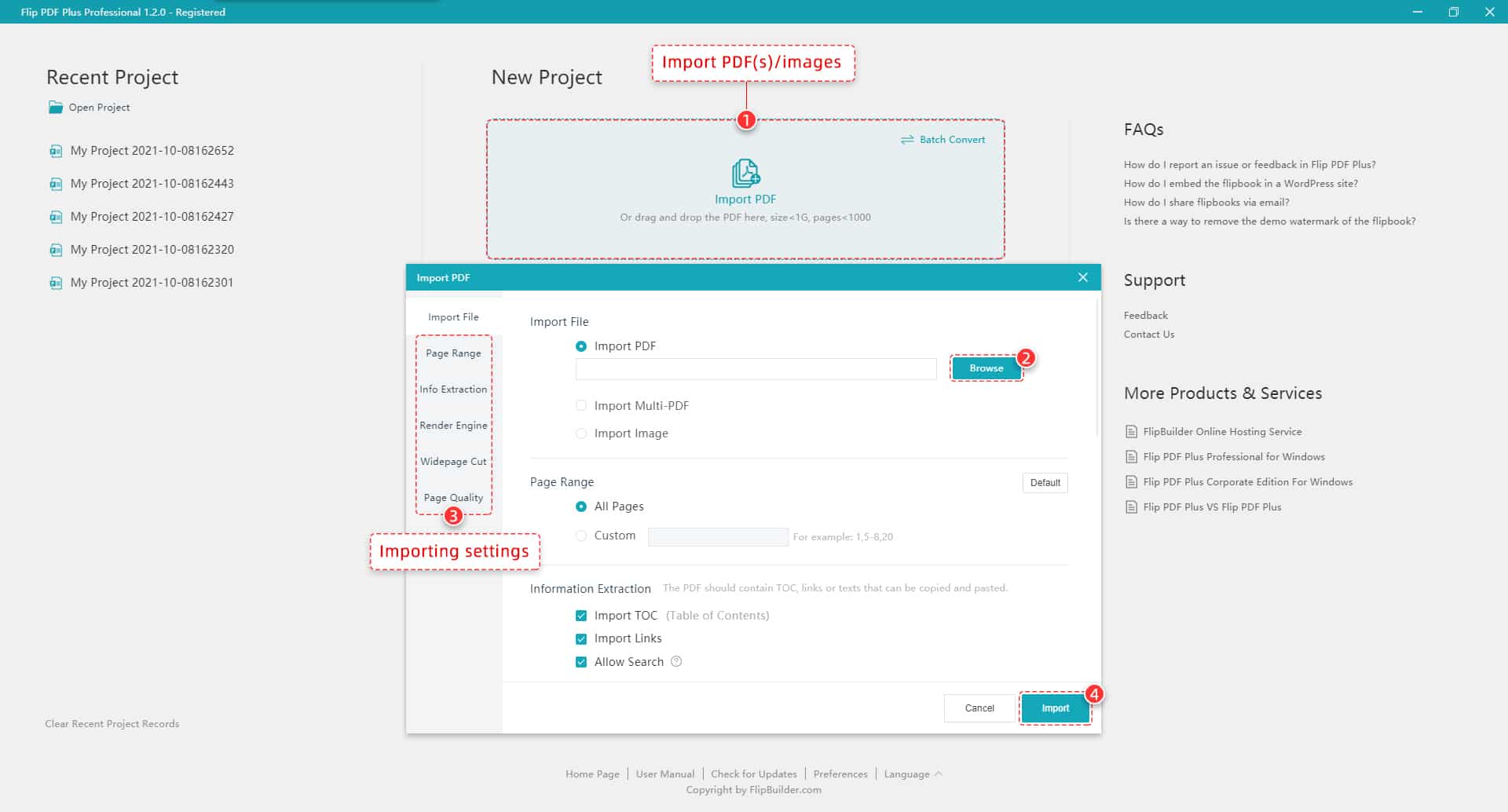
2. lépés: Egyéni Flipbook stílus #
Ezután a Tervezés felületen megtervezheti flipbookját beépített sablonnal, témával, háttérrel, animált jelenettel, asszisztenssel, könyvjelzővel, tartalomjegyzékkel stb. Ezen kívül a Beállítások lapon testreszabhatja flipbookját különféle egyéni beállításokkal, mint pl. logóként, eszköztárként, könyvborítóként és közösségi megosztásként.
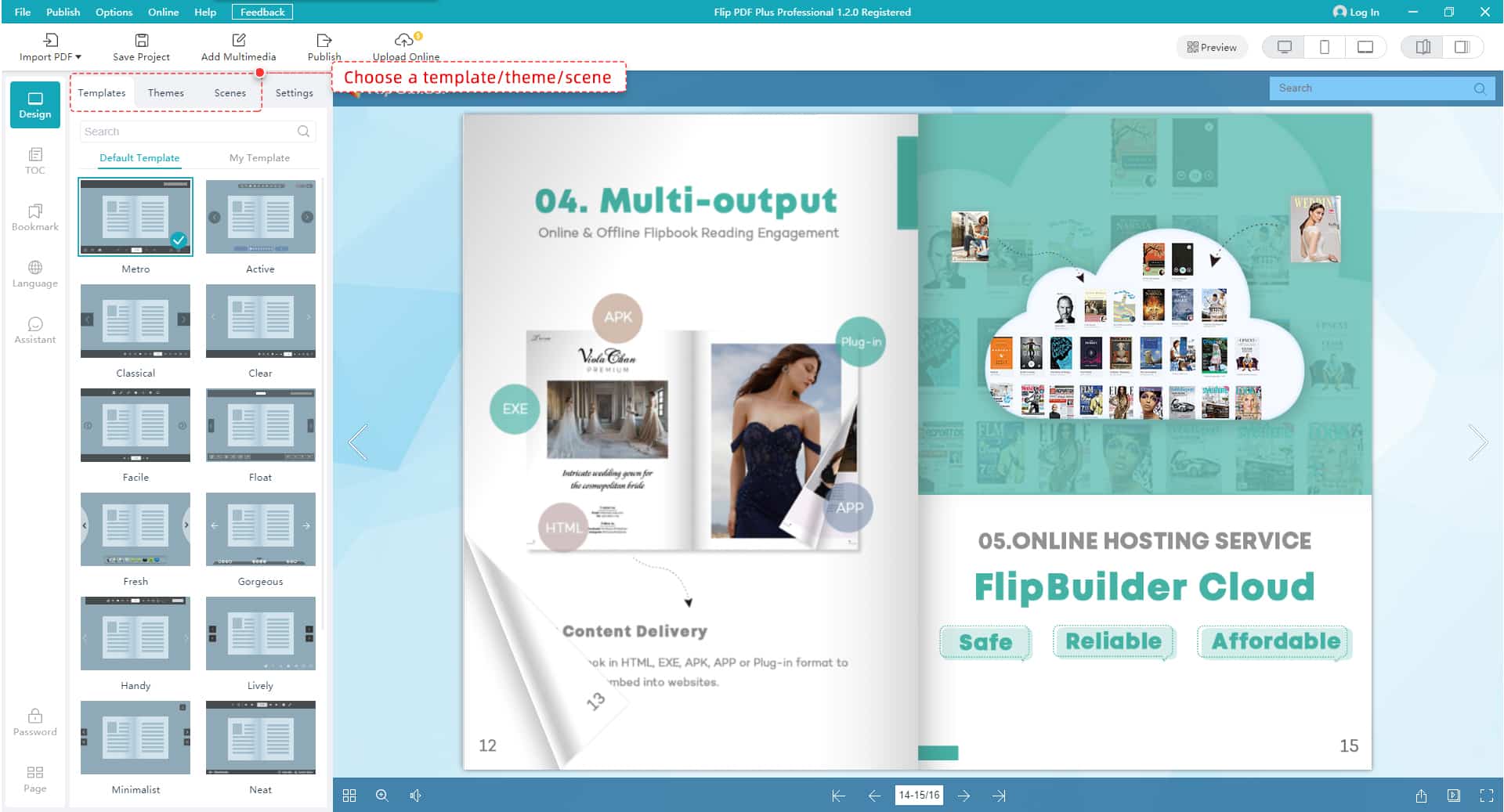
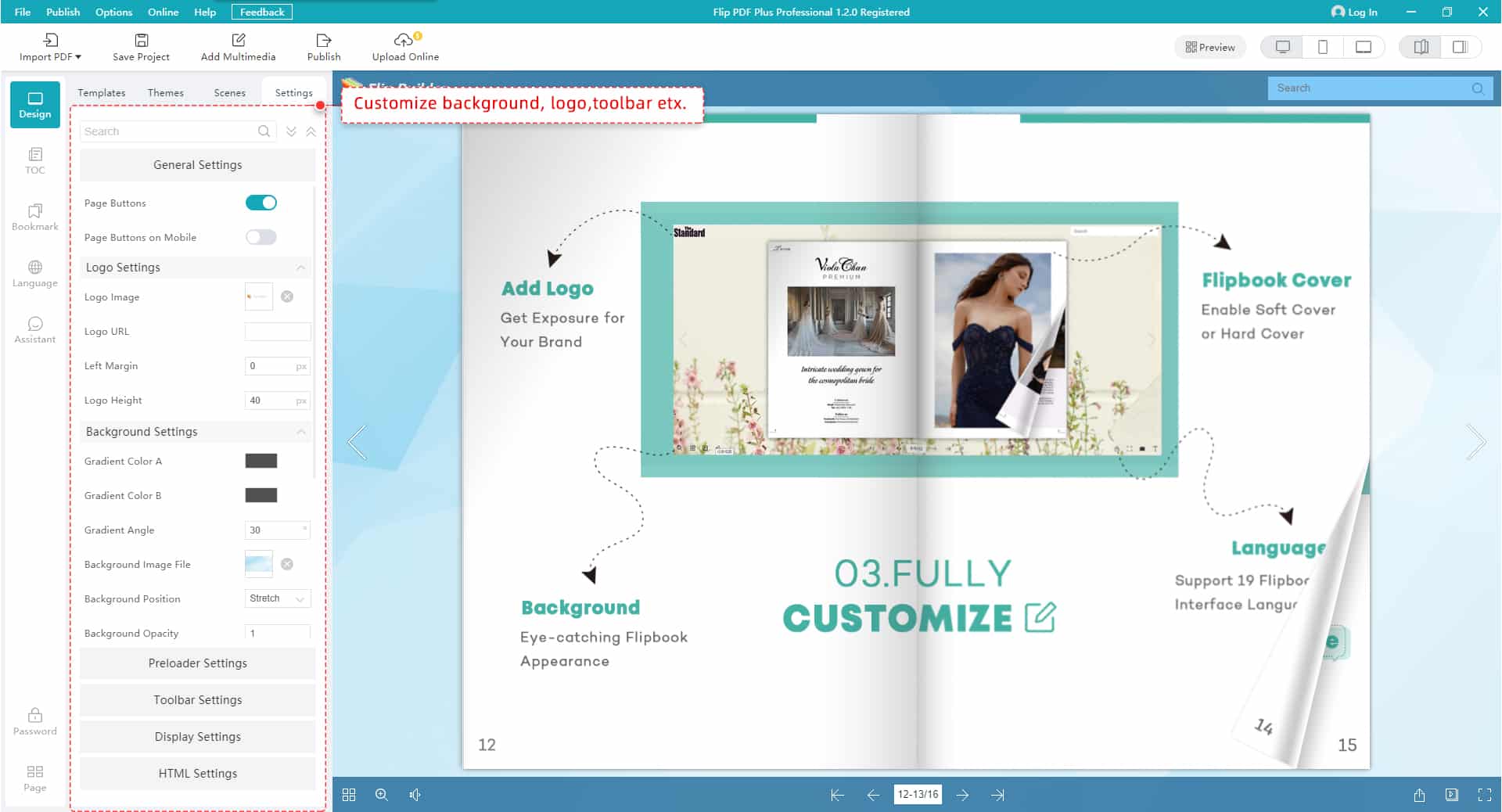
3. lépés: Multimédia és animáció hozzáadása #
Az Flip PDF Plus Pro erőteljes „Multi-media Editor” funkciója lehetővé teszi a kiadók számára, hogy a flipbookokat videóval (például YouTube-videóval), hanggal, képekkel, hivatkozásokkal, szöveggel, alakzattal stb. gazdagítsák, ami gyönyörűbbé és vonzóbbá teszi az oldallapozható e-könyvet.
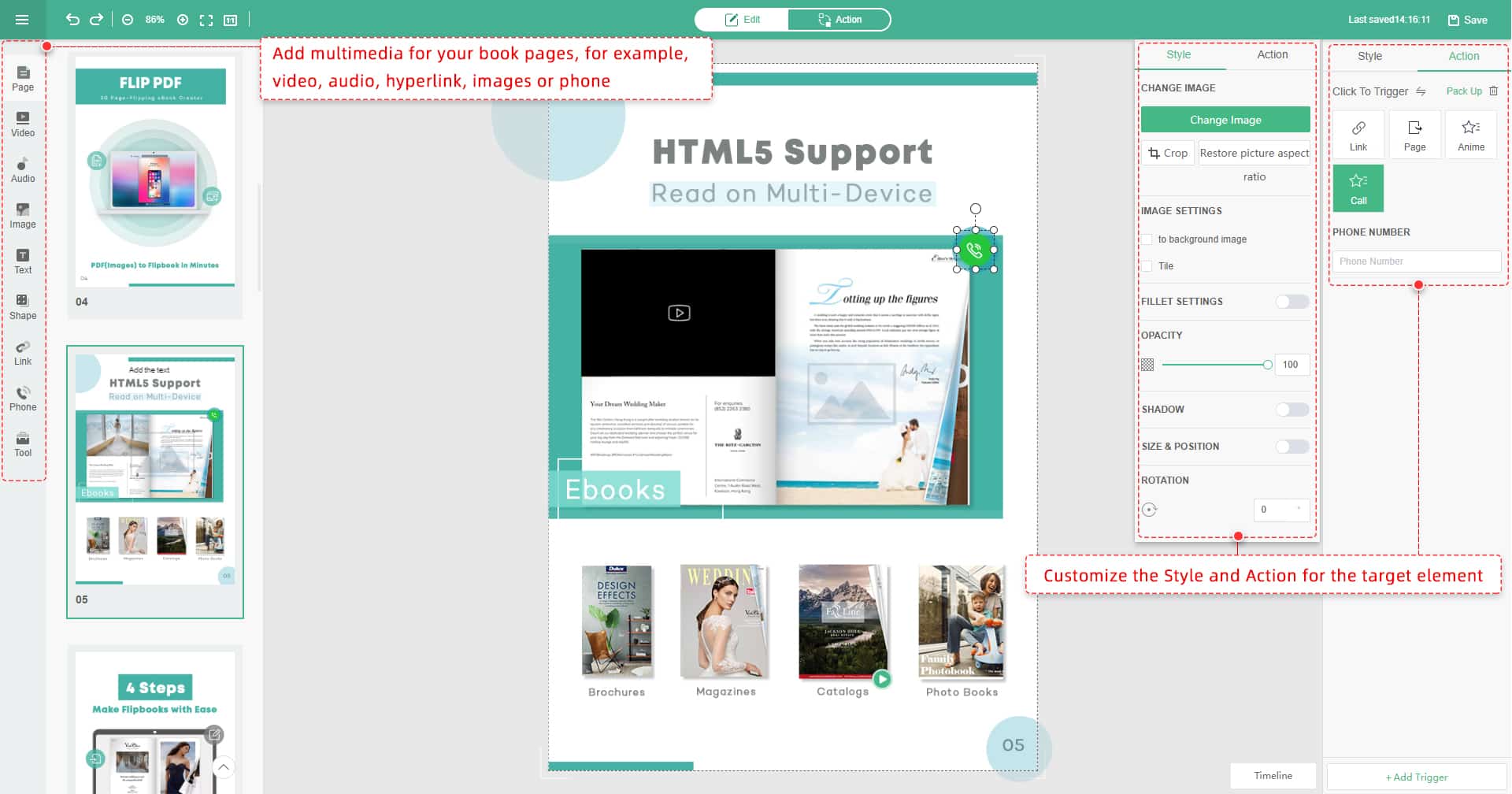
4. lépés: Flipbookok közzététele Muiti-formátumban #
Számos kimeneti formátum létezik különféle célokra: HTML, ZIP, EXE, Mac App, WordPress beépülő modul. Válassza ki a kívánt kimeneti űrlapot, és kattintson a [Megerősítés] gombra a csodálatos flipbook közzétételéhez.